- कल हमने सुविधा की उपलब्धता की घोषणा की थी, आज हम आपको दिखा रहे हैं कि इसे कैसे सक्रिय किया जाए।
- दरअसल, हम बात कर रहे हैं नए फाइल एक्सप्लोरर टैब की जो विंडोज 11 के लिए जोड़े गए हैं।
- ध्यान रखें कि इसके काम करने के लिए आपको देव चैनल पर एक अंदरूनी सूत्र होने की आवश्यकता है।
- हमारे गाइड का ध्यानपूर्वक पालन करें और आप भी कुछ ही समय में विंडोज 11 के लिए फाइल एक्सप्लोरर टैब का उपयोग करेंगे।
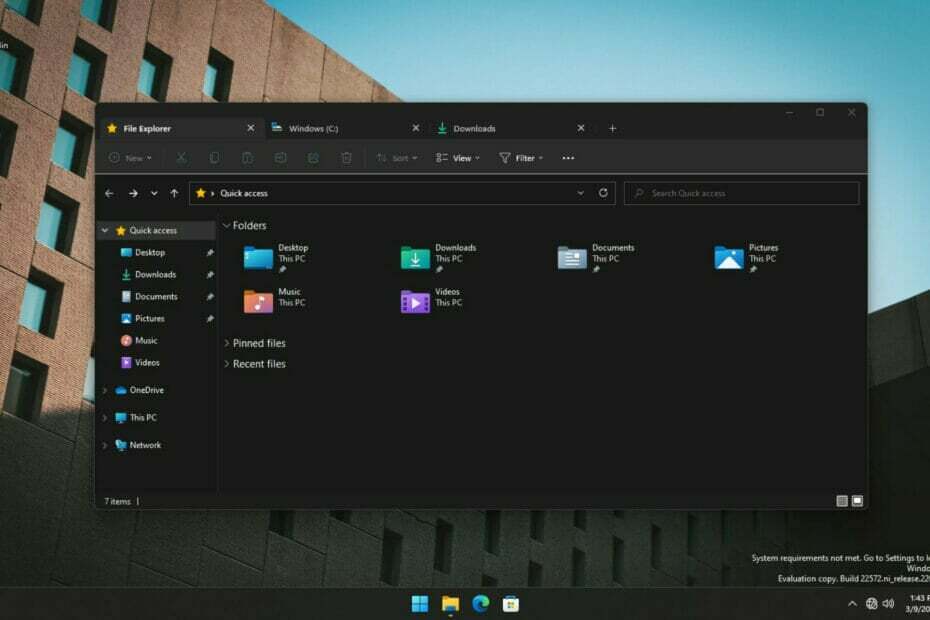
एक्सडाउनलोड फ़ाइल पर क्लिक करके स्थापित करें
यह सॉफ़्टवेयर सामान्य कंप्यूटर त्रुटियों की मरम्मत करेगा, आपको फ़ाइल हानि, मैलवेयर, हार्डवेयर विफलता से बचाएगा और अधिकतम प्रदर्शन के लिए आपके पीसी को अनुकूलित करेगा। पीसी की समस्याओं को ठीक करें और 3 आसान चरणों में अभी वायरस निकालें:
- रेस्टोरो पीसी रिपेयर टूल डाउनलोड करें जो पेटेंट तकनीकों के साथ आता है (पेटेंट उपलब्ध यहां).
- क्लिक स्कैन शुरू करें Windows समस्याएँ ढूँढ़ने के लिए जो PC समस्याएँ उत्पन्न कर सकती हैं।
- क्लिक सभी की मरम्मत आपके कंप्यूटर की सुरक्षा और प्रदर्शन को प्रभावित करने वाली समस्याओं को ठीक करने के लिए
- रेस्टोरो द्वारा डाउनलोड किया गया है 0 इस महीने पाठकों।
कल ही की बात है जब हमने इस बात पर चर्चा की कि माइक्रोसॉफ्ट विंडोज 11 के लिए फाइल एक्सप्लोरर टैब लाने को तैयार है।
फीचर को पहले ही देव चैनल इनसाइडर बिल्ड 22572 के साथ पेश किया जा चुका है, लेकिन रेडमंड टेक दिग्गज द्वारा आधिकारिक तौर पर इसकी घोषणा नहीं की गई है।
हालाँकि, कुछ अधिक तकनीक-प्रेमी उपयोगकर्ता इस पर अड़ गए और उनमें से कुछ इसे सक्रिय करने में भी कामयाब रहे।
हम जानते हैं कि आप भी इस लंबे समय से प्रतीक्षित कार्यक्षमता को आज़माने के लिए उत्सुक और उत्सुक हैं, इसलिए, यदि आप भी एक देव चैनल इनसाइडर हैं, तो हम आपको दिखाएंगे कि इसे स्वयं कैसे सक्रिय किया जाए।
मैं नया फ़ाइल एक्सप्लोरर टैब कैसे देख सकता हूं?
यह वास्तव में कठिन प्रक्रिया नहीं है और इसे पूरा करने के लिए एक विशाल तकनीकी अनुभव की आवश्यकता नहीं है, आपके समय के केवल कुछ मिनट।
ध्यान दें कि यह परिवर्तन अपरिवर्तनीय नहीं है और आप जब चाहें फ़ाइल एक्सप्लोरर में टैब को निष्क्रिय कर सकते हैं, इसलिए इसके बारे में भी चिंता न करें।
इससे पहले कि हम शुरू करें, सुनिश्चित करें कि आप एक विंडोज इनसाइडर हैं और आप अपना काम देव चैनल पर कर रहे हैं, अन्यथा, यह काम नहीं करेगा।
- ViVeTool से डाउनलोड करें GitHub.
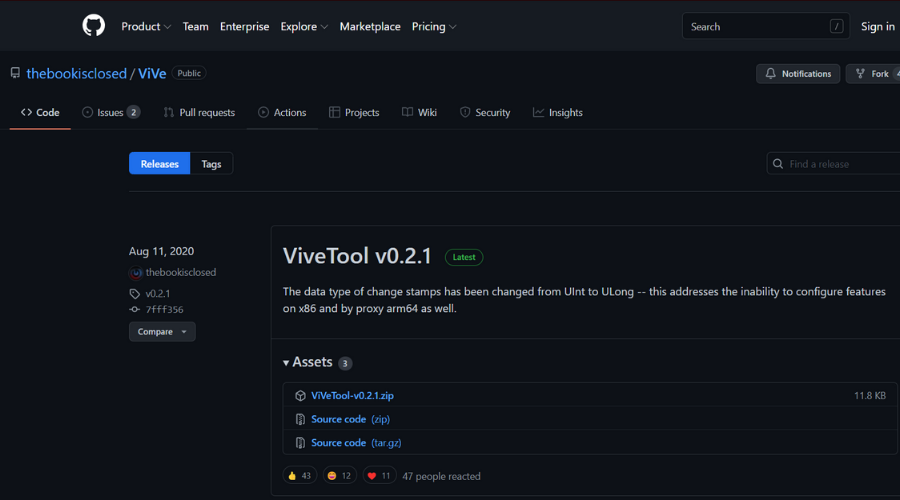
- ViveTool निकालें और इंस्टॉल करें।
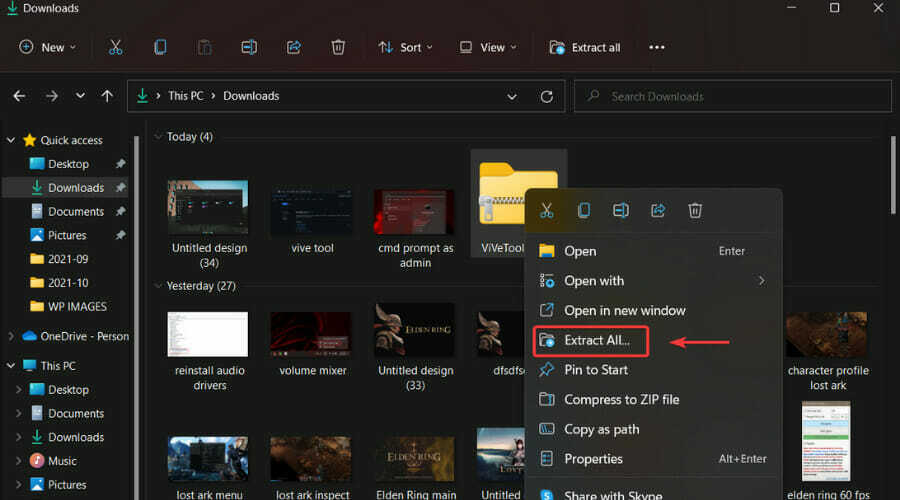
- व्यवस्थापक के रूप में कमांड प्रॉम्प्ट खोलें।
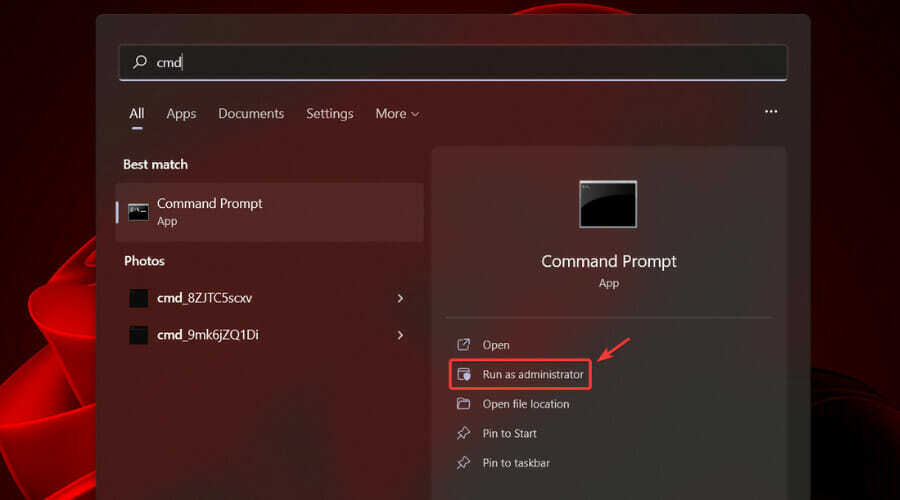
-
इस कमांड को टाइप करें नेविगेट विवेटूल फ़ोल्डर में और दबाएं प्रवेश करना: सीडी सी:\FOLDER\PATH\ViveTool-v0.2.1
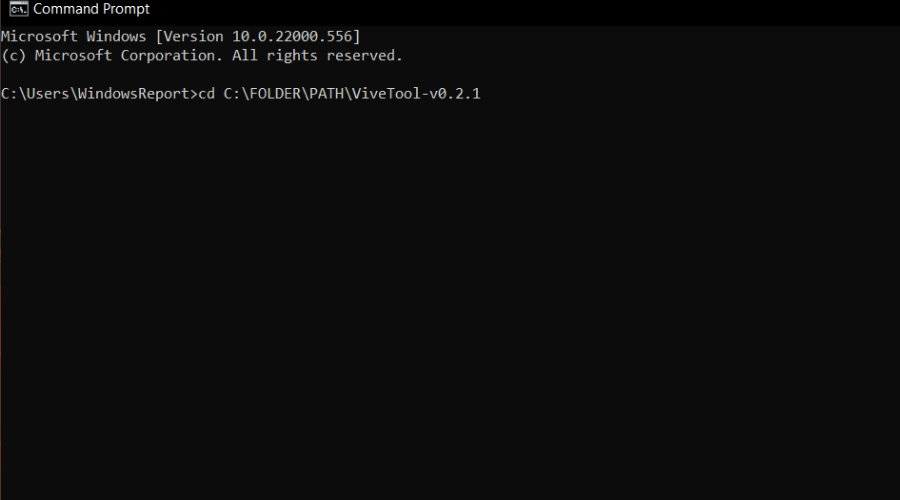
- निम्न आदेश दर्ज करें: विवेटूल एडकॉन्फिग 34370472 2

- अपने पीसी को पुनरारंभ करें।
इस छोटी सी प्रक्रिया को पूरा करने के बाद आपको अंततः विंडोज 11 के लिए नए फाइल एक्सप्लोरर टैब का आनंद लेने में सक्षम होना चाहिए।
बेशक, आप में से कुछ लोग नए टैब से ऊबने के बाद वास्तव में अपने द्वारा किए गए परिवर्तनों को वापस करना चाहेंगे।
ऐसा करने के लिए, आपको केवल निम्नलिखित कमांड का उपयोग करना होगा: विवेटूल डेलकॉन्फिग 34370472 2
यह बताना मुश्किल है कि इस सुविधा को सामान्य रोलआउट में लाने के लिए हमें कितना लंबा इंतजार करना होगा, लेकिन चूंकि यह पहले से ही इनसाइडर बिल्ड में जोड़ा गया है, इसलिए हम अनुमान लगा रहे हैं कि यह लंबा नहीं है।
क्या आप इस अभी भी छिपी हुई विशेषता को अनलॉक करने में कामयाब रहे हैं? नीचे दिए गए टिप्पणी अनुभाग में अपना अनुभव हमारे साथ साझा करें।
![Google Chrome पर मोडालिटा ऑस्क्युरा का उपयोग करना [विंडोज/मैक]](/f/1322a6fb918eb0604b6a83e4d52e2bf8.png?width=300&height=460)

